最近不少用户反馈重装系统后电脑没有声音,右下角的小喇叭没有问题,但是耳机或音响一直没有声音出来,这要怎么办?小编今天来跟大家说说重装系统后没声音的解决方法,大家快来看看吧.
电脑重装系统后没声音了怎么办:
1、首先我们右键点击击“此电脑”,在菜单栏中选择“管理”按钮。
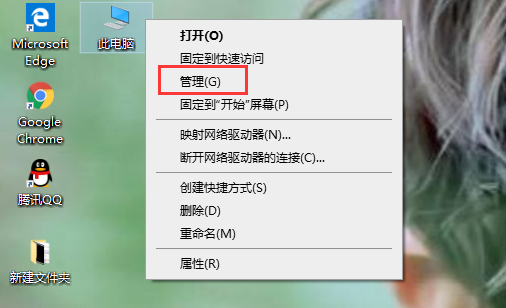
2、进入页面后点击左侧的“设备管理器”,然后展开“声音,视频和游戏控制器”选项,右键点击声卡驱动程序菜单栏,然后选择“更新驱动程序”选项。
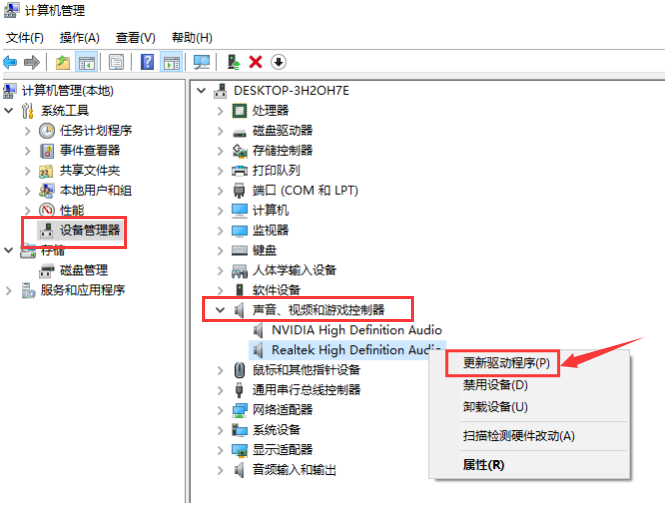
3、在打开的页面中选择“自动搜索更新的驱动程序和软件”
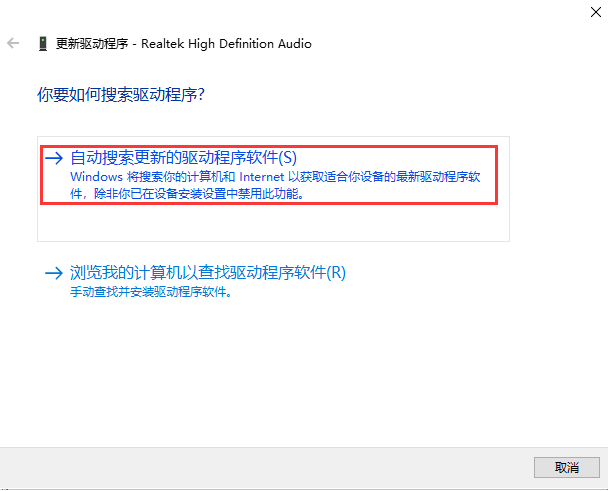
4、最后当我们的声卡驱动程序更新完成后,重新启动计算机操作,问题就解决啦。
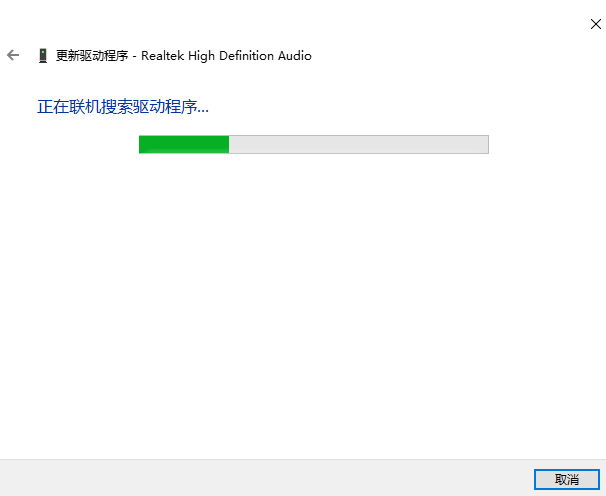
以上就是电脑重装系统后没声音了怎么办的内容,当我们遇到重装系统后没有声音的情况,使用上述方法便可解决,希望能对大家有所帮助。

最近不少用户反馈重装系统后电脑没有声音,右下角的小喇叭没有问题,但是耳机或音响一直没有声音出来,这要怎么办?小编今天来跟大家说说重装系统后没声音的解决方法,大家快来看看吧.
电脑重装系统后没声音了怎么办:
1、首先我们右键点击击“此电脑”,在菜单栏中选择“管理”按钮。
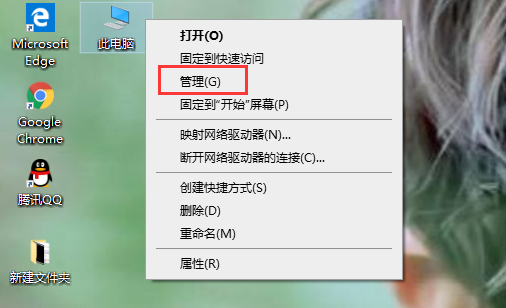
2、进入页面后点击左侧的“设备管理器”,然后展开“声音,视频和游戏控制器”选项,右键点击声卡驱动程序菜单栏,然后选择“更新驱动程序”选项。
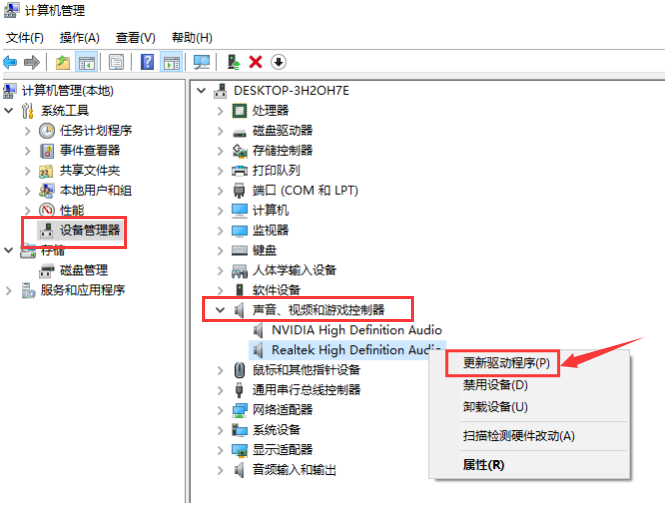
3、在打开的页面中选择“自动搜索更新的驱动程序和软件”
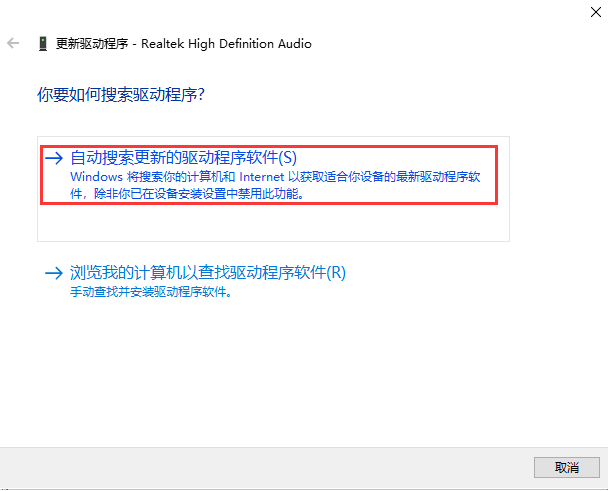
4、最后当我们的声卡驱动程序更新完成后,重新启动计算机操作,问题就解决啦。
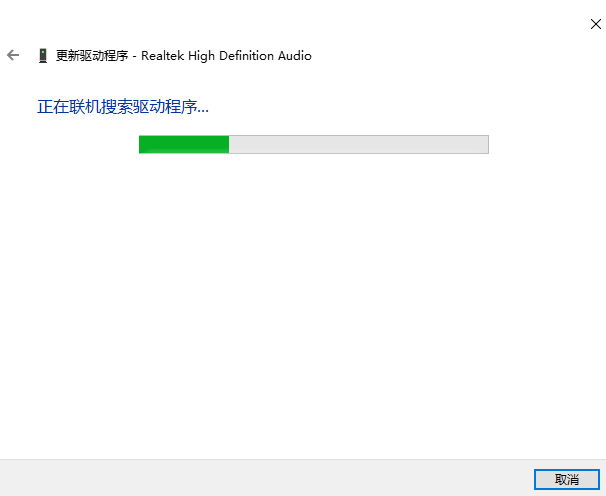
以上就是电脑重装系统后没声音了怎么办的内容,当我们遇到重装系统后没有声音的情况,使用上述方法便可解决,希望能对大家有所帮助。
















